close
pixlr 線上輕鬆將圖片去背景
★自動幫你劃出剪裁區,去背輕鬆。
★免費的線上去背網站。
圖片去除背景前:

圖片去除背景後:

1.前往 https://pixlr.com/editor/
2.從我的電腦開啟圖片
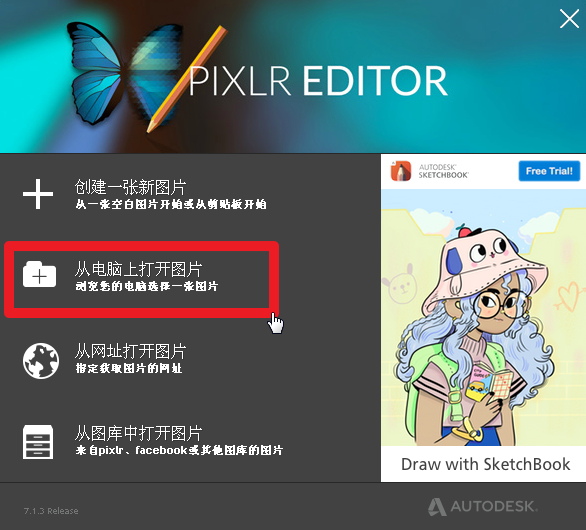
3.選中要修改的圖片,按下 開啟(O)
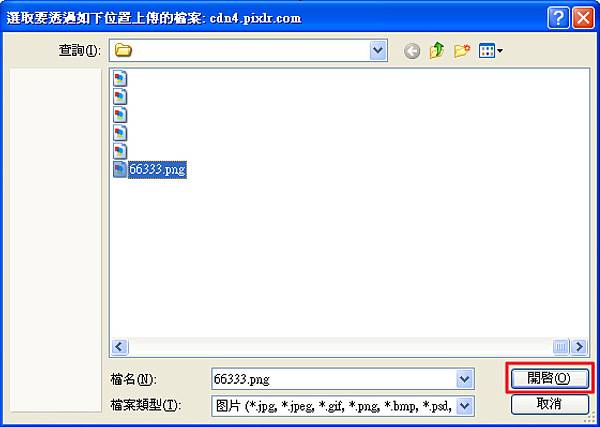
4.在畫面的中間,找到最大化按鈕,把畫布的視窗最大化

5.畫面的右邊,導航器的下方有拉柄,暫時放大圖片,方便進行修改,預設值是 100%
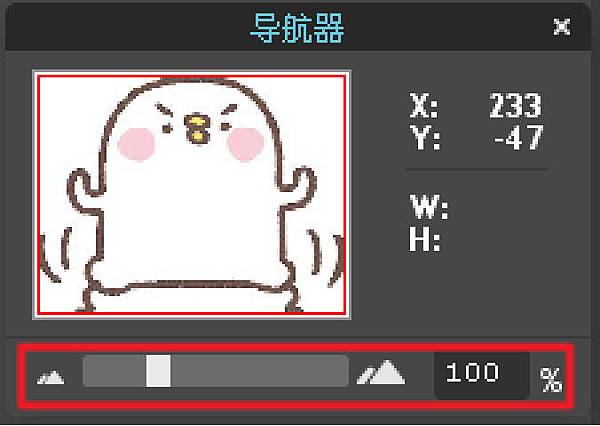
6.畫面右邊,圖層 的下面,在鎖頭圖案上按兩下滑鼠左鍵,變更為打勾
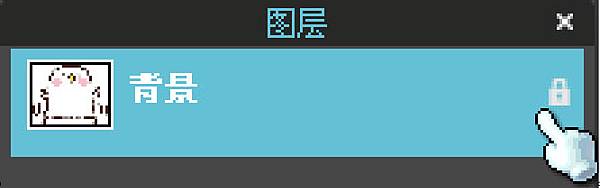
7. 圖層打勾後,如下圖所示;這點很重要,如果沒有打勾,會發現修了半天,圖片一點變化也沒有
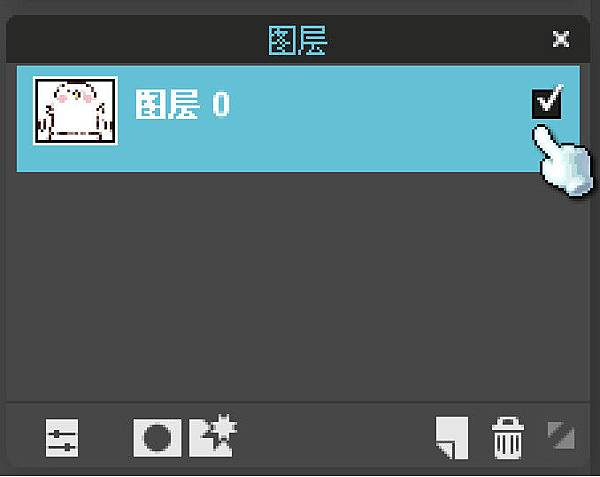
8.畫面的左邊,工具 的下面,選擇 魔棒工具,如下圖

9.魔法棒點擊在圖片左邊空白的地方

10.圖片左邊的空白區域,出現虛線後,接著下一步 ( 按住Shift鍵 +滑鼠左鍵,複選多個空白區)

11.畫面的左上,編輯 → 剪切
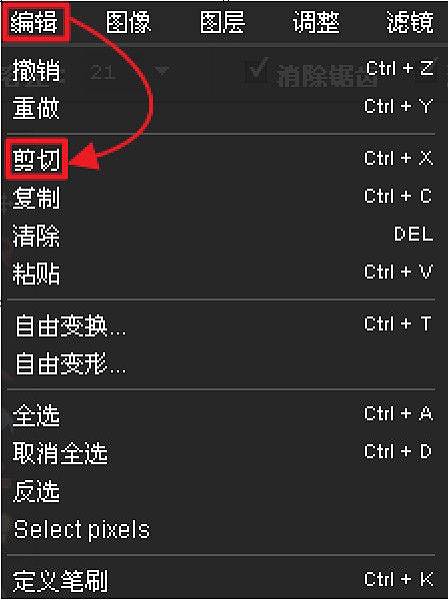
12. 空白區域變成灰白相間的格子,代表去背完成(看到這裡可以直接跳到第18步,保存圖片,寫到一半才發現圖片選的不好,有三個地方要裁減… )
)

13. 接著去除右邊的背景,魔棒工具點在右邊的空白區

14.畫面的左上,編輯 → 剪切
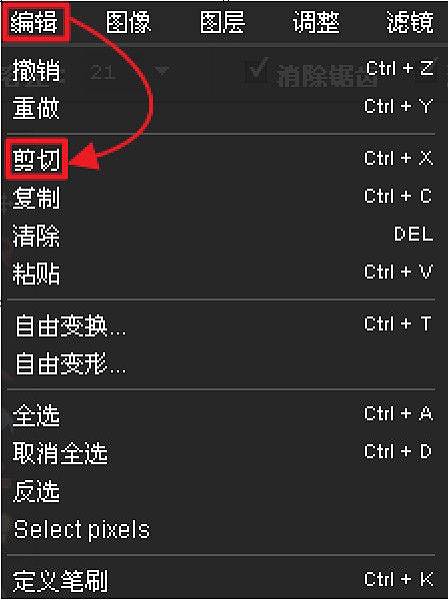
15.右邊去背完成

16.繼續裁掉圖片下面的空白區

17.接著第 10、11 的步驟,這張圖片已成功清除背景囉!

18. 畫面左上角, 文件 → 保存
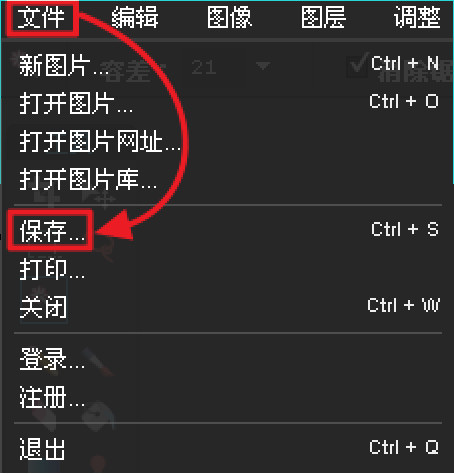
19. 格式 選擇 PNG (透明,全品質圖像) → 確定
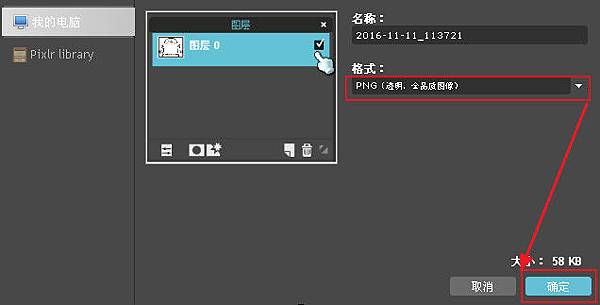
游標製作:╔ 請參考此篇 ╗。
pixlr 介面:╔ 請參考此篇 ╗。
文章標籤
全站熱搜


 留言列表
留言列表

